Nếu bạn có các thư mục DVD trên máy tính mà bạn muốn đưa vào iPad của mình, trước tiên các thư mục đó phải được chuyển đổi sang định dạng tệp MP4. Bạn có thể sử dụng phần mềm Phanh tay, bạn có thể tải xuống miễn phí từ trang Tải xuống phanh tay để thực hiện chuyển đổi. Lưu ý rằng Handbrake sẽ không loại bỏ bất kỳ bảo vệ bản quyền nào.
Bước 1:
Khởi chạy Phanh tay, nhấp vào “Công cụ” ở đầu cửa sổ, sau đó nhấp vào “Tùy chọn”.
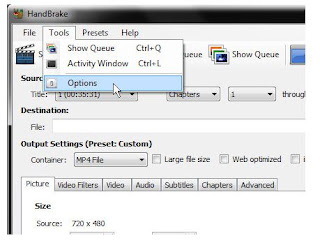
Bước 2:
Nhấp vào nút “Duyệt qua” ở giữa cửa sổ, sau đó đặt vị trí thư mục mặc định. Nhấp vào nút “Đóng” khi bạn chọn xong vị trí mặc định. Bạn cũng sẽ thiết lập vị trí thư mục sau đó cho tệp đã chuyển đổi của mình vào cuối quá trình, nhưng bước này sẽ ngăn chặn một cửa sổ bật lên gây phiền nhiễu sau này.

Bước 3:
Nhấp vào “Nguồn” ở đầu cửa sổ, sau đó nhấp vào “Thư mục”.

Bước 4:
Nhấp vào thư mục “VIDEO_TS” bên trong thư mục DVD mà bạn muốn chuyển đổi.
Bước 5:
Nhấp vào “iPad” ở phía bên phải của cửa sổ.

Bước 6:
Nhấp vào nút “Duyệt qua” ở giữa cửa sổ.
Bước 7:
Nhập tên cho tệp đầu ra vào trường “Tên tệp”, sau đó nhấp vào “Lưu”.
Xem thêm: Những Mẹo Nhanh chóng và Dễ dàng để Tăng CPC AdSense
Bước 8:
Nhấp vào nút “Bắt đầu” ở đầu cửa sổ.





Post a Comment
Post a Comment